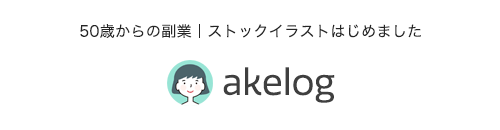![[写真AC]に写真投稿する方法|スマホでも簡単投稿!](https://akelog52.com/wp-content/uploads/2022/10/53ba74c3d91dca664a78c93f8b4cc67c.png)
 みちこ
みちこ 写真を投稿してお小遣い稼ぎできる「写真AC」を知りました。
「写真AC」に写真を投稿する方法を教えてください。
はい、その疑問にお答えします。
こんにちは、あけみんです。
「写真AC」は無料で使えるフリーのダウンロードサイトです。
写真を無料でダウンロードできるだけでなく、「写真AC」のクリエイター登録をすれば、どなたでも簡単に写真の投稿ができて、ダウンロードされればちょっとしたお小遣いにもなります。
専用のカメラがなくても大丈夫!スマホで撮った写真も投稿できます。
日常撮影している写真がもしかしたら、どなたかの役に立つかもしれません。
写真の投稿は、設定も簡単です。
あなたも写真を投稿して、お小遣い稼ぎを始めてみませんか?
- [写真AC]に投稿する写真のルールと投稿サイズがわかる
- [写真AC]に写真を投稿する方法がわかる
さっそく[写真AC]に写真を投稿する方法について解説していきたいと思います。
「写真AC」についての説明と登録方法はこちらをご覧ください。
初心者でも写真を投稿してお小遣い稼ぎできる「写真AC」の登録方法を解説しています。
「写真AC」に投稿する写真のルールと投稿サイズ
 みちこ
みちこ 「写真AC」に投稿する写真のルールがあれば教えてください
はい、投稿する前に、投稿する写真のルールを頭に入れておく必要があります。
投稿してから審査落ちして、時間の無駄になってしまうからです。
「写真AC」写真投稿のルール
「写真AC」の投稿ルールは次の通りです。
投稿するのは、自分で撮影した写真で、自分に著作権のある写真です。
![]() 投稿がだめな写真
投稿がだめな写真
- フリー素材を使って合成した写真(一部でも×)
- キャラクター商品(コスプレやキャラ弁も×)
- 被写体から許可を得ずに撮影した写真((人物・風景・商業施設)
- クオリティが水準に満たない写真(暗すぎ、ピンボケ×)
- フォントを使用する場合は注意(商業禁止の条件があるため、提供元に確認が必要)
- アダルト要素を含む写真
- 無許可で撮影した特定できる人物が写っている写真
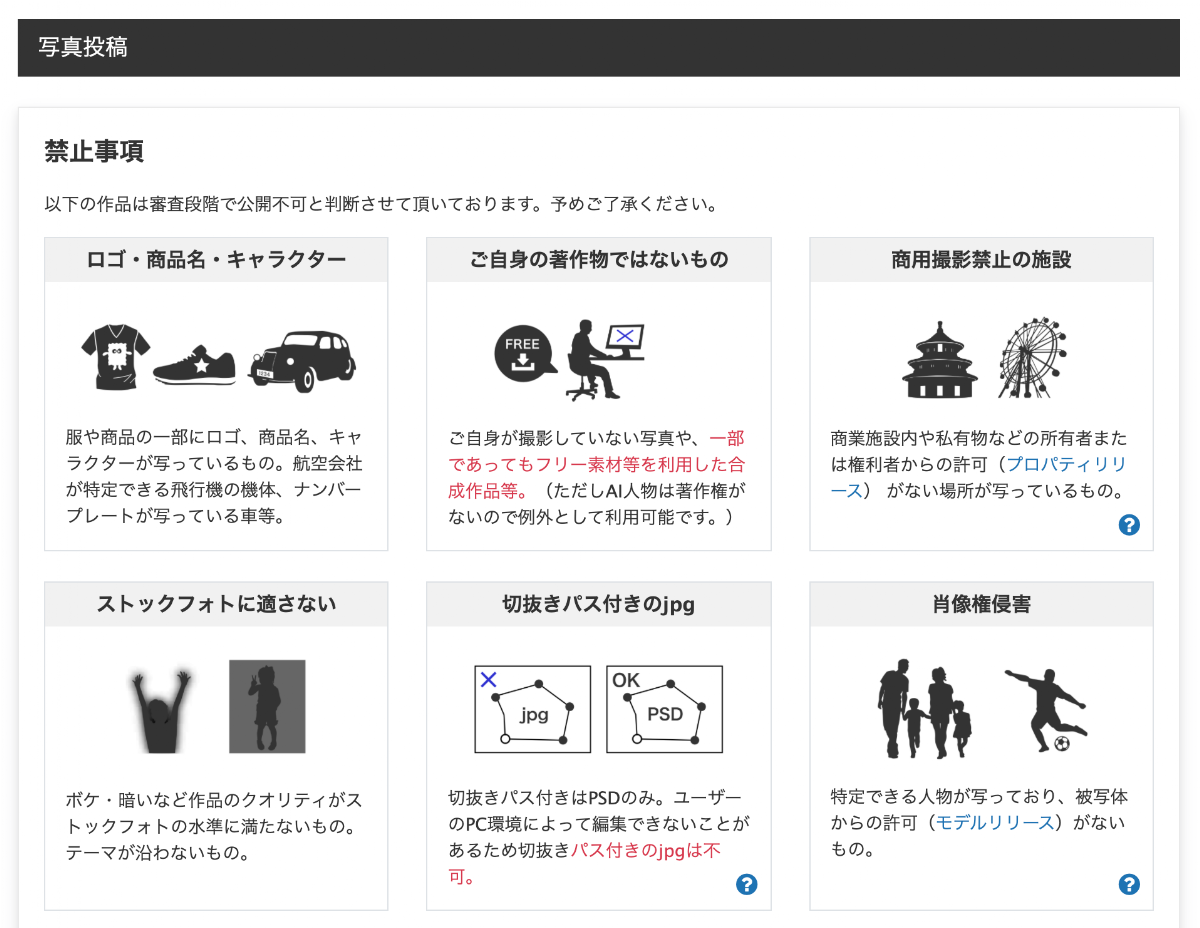
「写真AC」写真投稿サイズ
「写真AC」に投稿できるファイル形式は2種類です。
「JPEGデータ」と「PSDデータ」
❶ JPEGデータ
容量:1枚20MBまで
サイズ:長辺640px以上
(写真のLサイズは長辺1921px以上をLサイズとし自動でS、M、Lサイズの3種類で公開されます。)
※GIFなどJPEG以外のファイルはアップロードできません。(拡張子を直接jpgに変更してもアップロードはできません。)
❷ PSDデータ
容量:1枚50MBまで
サイズ:長辺640px以上
PSDファイルとは、Adobe Photoshopで編集できるファイル形式です。
レイヤーやパスなどPhotoshop独自の編集情報を保存しているデータのみアップロードしてください。
 みちこ
みちこ ややこしいので、簡単に教えてください
スマホやカメラで普通に撮った写真は、すでにJPEG形式で保存されています。
普通に保存していれば640px以上になっているので特にサイズを気にせずに、写真を投稿しても大丈夫です。
なので、スマホやデジカメで撮った写真を、そのまま投稿してもらえばOKです。
リサイズでサイズが小さい写真は×
 あけみん
あけみん PSDデータは、有料のAdobe Photoshopを契約している人が使えるデータなので、別の記事でご紹介できればと思います。
「写真AC」に投稿する写真を準備する
投稿するための写真を準備しましょう。
今まで撮った写真から選んでも良いですし、新たに撮影してもOKです。
必ずデジタルデータで準備してください。
この記事では、スマホで私が撮った写真を例に説明していきます。

スマホで撮った写真は、スマホの写真フォルダにJPEG形式(4032×3024px)で保存されています。
※スマホのカメラ機能によってサイズは異なります。
共有設定していれば、パソコンでも見ることができます。
 あけみん
あけみん 補正ソフトやアプリで、写真を色調整しておくとダウンロード率が上がります
同じような写真が並んでいたら、あなたはどの写真を選びますか?
色が沈んでいるような写真よりも、色がきれいな写真を選びますよね?
もし投稿する写真の色調が暗かったり、沈んでいるのであれば、写真の色調補正をおすすめします。
スマホの写真には「明るさ、コントラスト、露出」などの補正機能があります。
これで調整するだけでも大丈夫です。
専用のフォトレタッチのアプリやソフトは、細かい調整ができるので、そちらを利用してもOKです。
「写真AC」にログインする
「写真AC」に写真を投稿するには、「クリエイター会員登録」が必要です。
登録方法は次の記事を参考にしてください。
初心者でも写真を投稿してお小遣い稼ぎできる「写真AC」の登録方法を解説しています。
登録している場合は、「写真AC」のトップ画面から「クリエイター」をクリックします。
パソコンでもスマホどちらからでもOK。
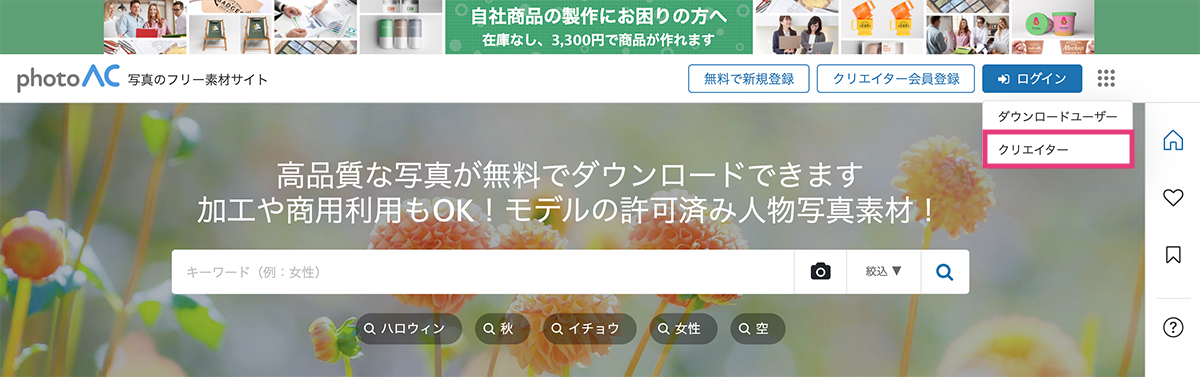
「写真AC」に写真を投稿する方法:スマホでもOK
左メニュー上の「写真を投稿する」をクリック。
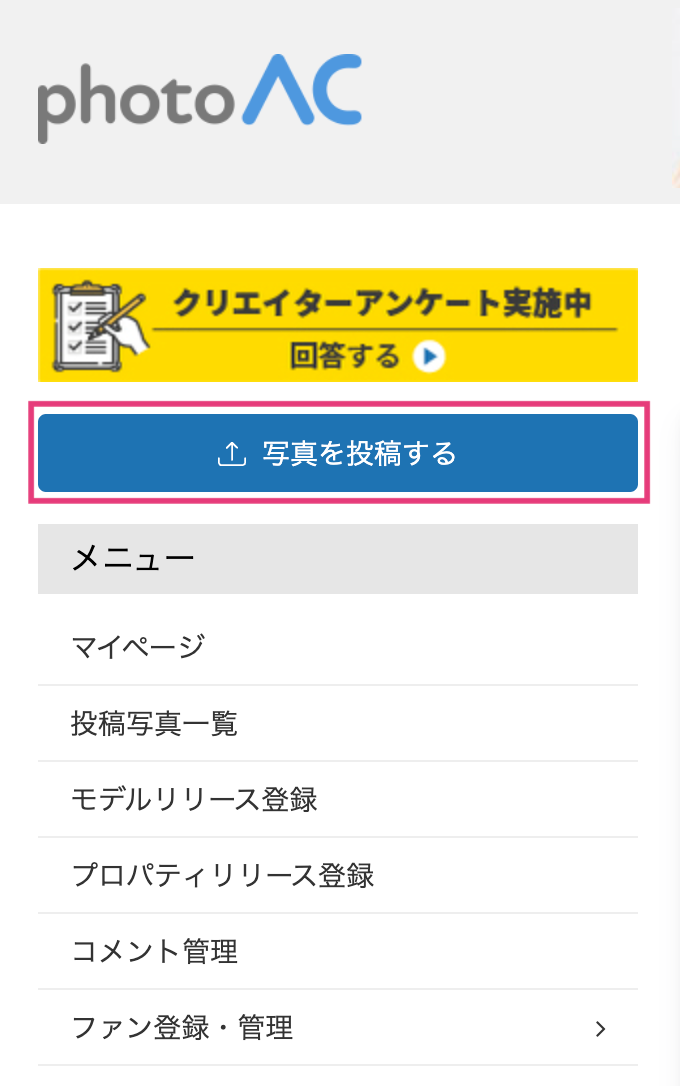
スマホの場合は、右上の横3本の線をクリックしてください。
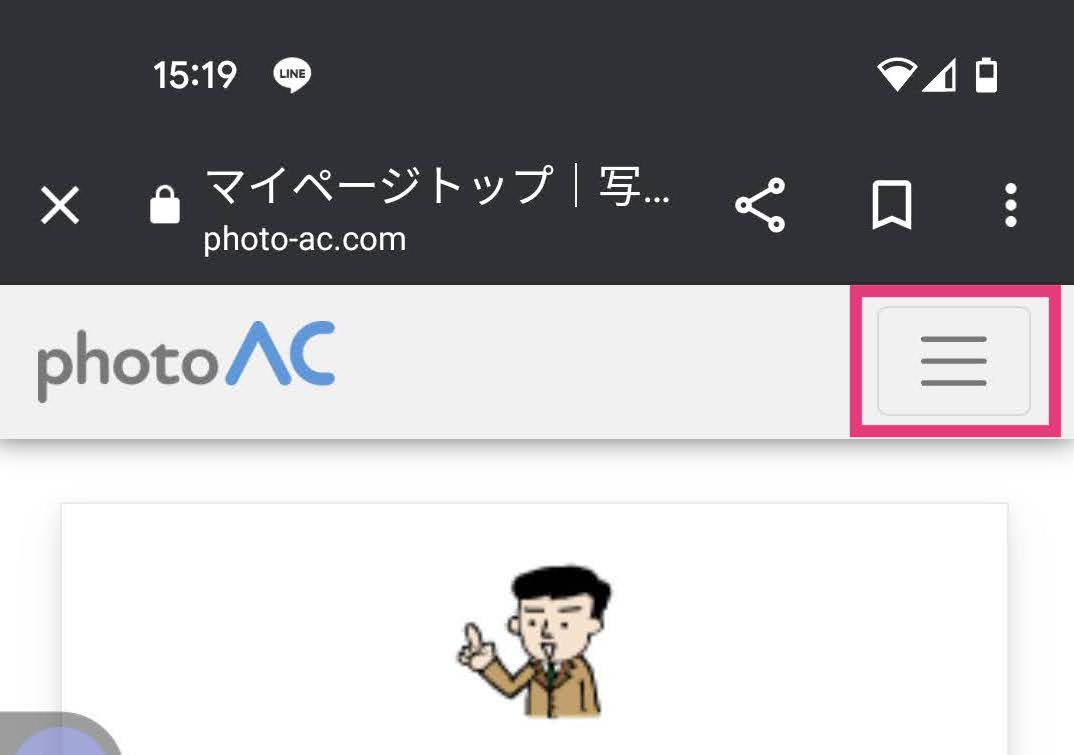
投稿写真を選択する
投稿したい写真を「ファイルを選択」のところにドラッグ&ドロップします。
「ファイルを選択」から選択もOK.
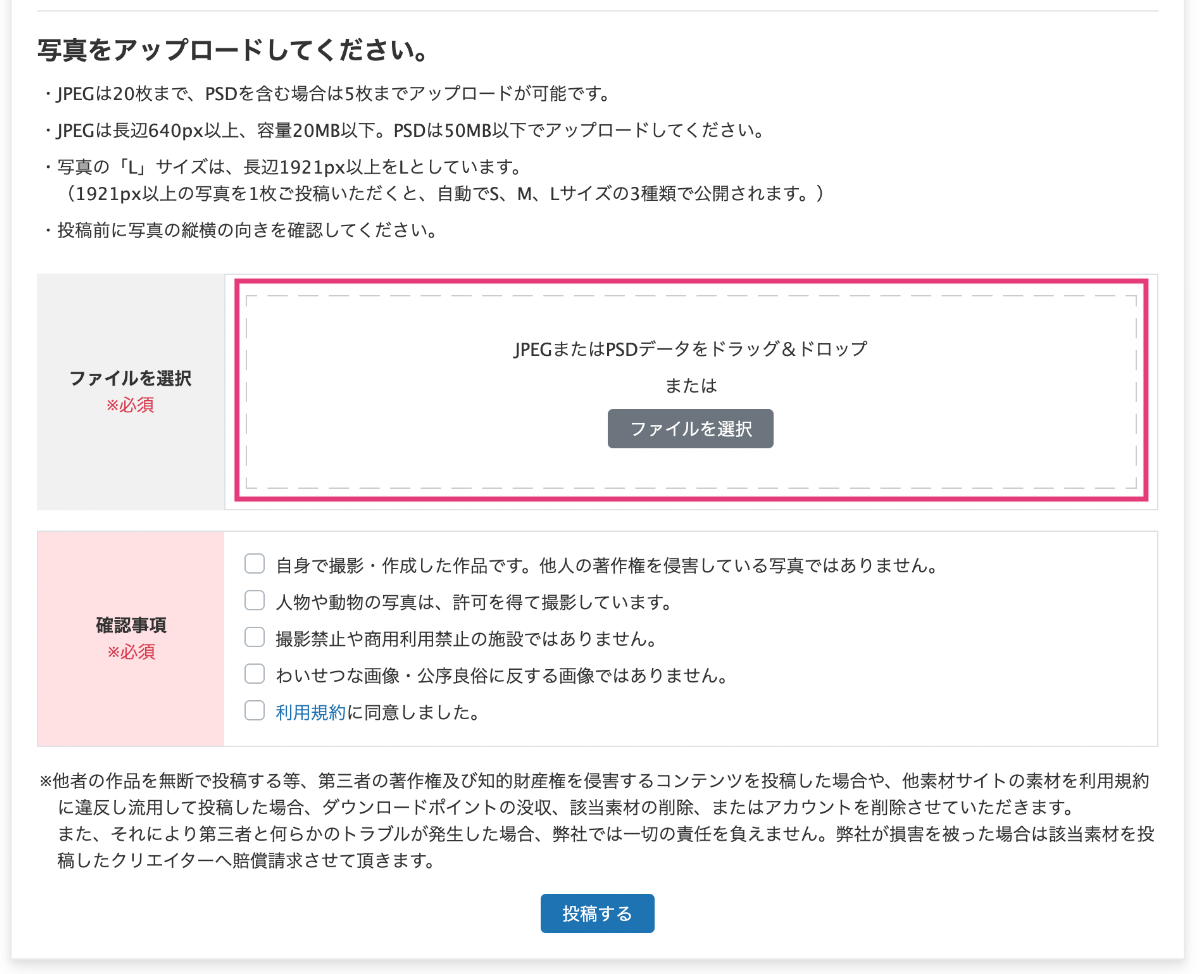
ファイルが選択できました!
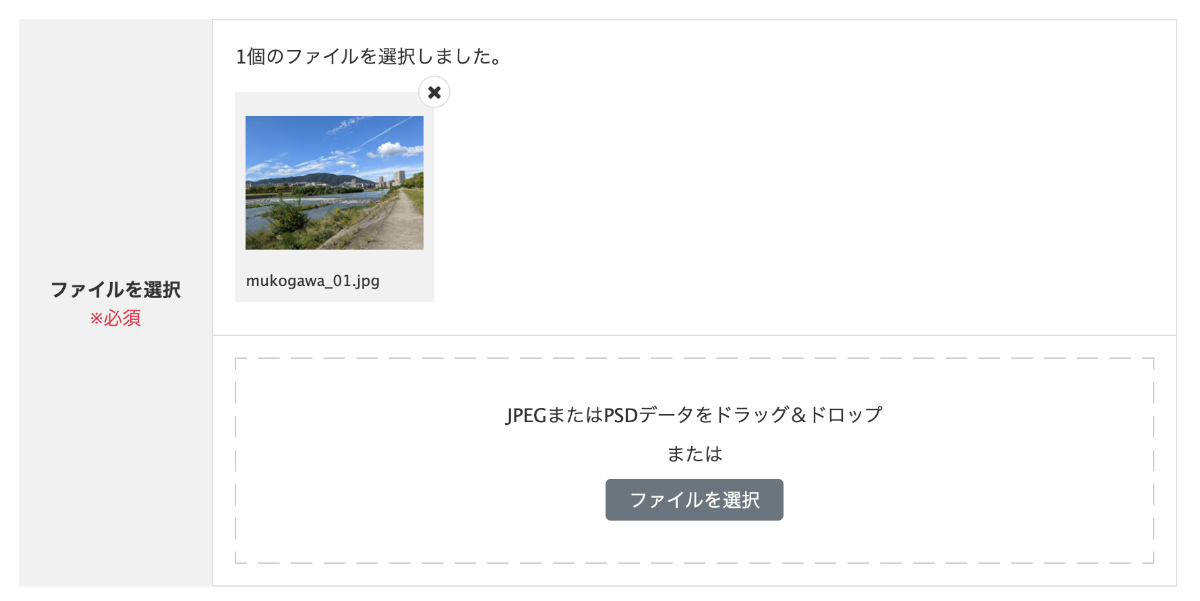
確認事項にチェックを入れ、「投稿する」をクリックします。
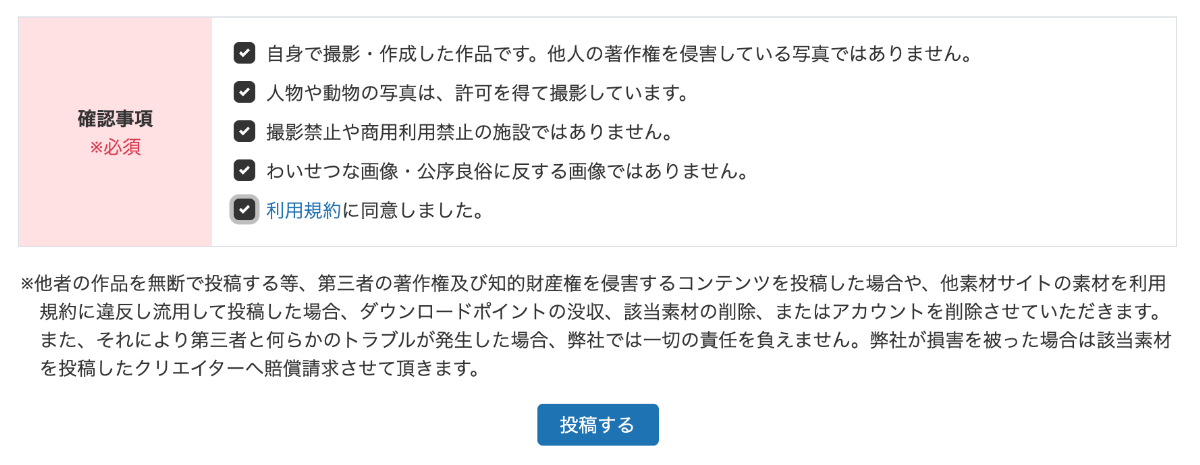
次の著作権侵害のダイアログがでてくるので、確認し[アップロード]をクリックします。
![[アップロード]をクリック](https://akelog52.com/wp-content/uploads/2022/10/photoac_post06.png)
完了ができたら[OK]をクリック。
![完了ができたら[OK]をクリック](https://akelog52.com/wp-content/uploads/2022/10/photoac_post07.png)
「写真AC」にアップロードした写真に詳細情報を入力する
次に「写真AC」にアップロードした写真にタイトルやタグを入力していきます。
- タイトル
検索されるキーワードになるので、工夫してつけましょう。他の投稿写真を参考にしてください。 - タグ
タグも検索キーワードになっています。タグは5個以上、先頭から優先度が高いタグを入力します。 - AIの候補タグ
タグを思いつかない場合は、AIが候補をだしてくれます。
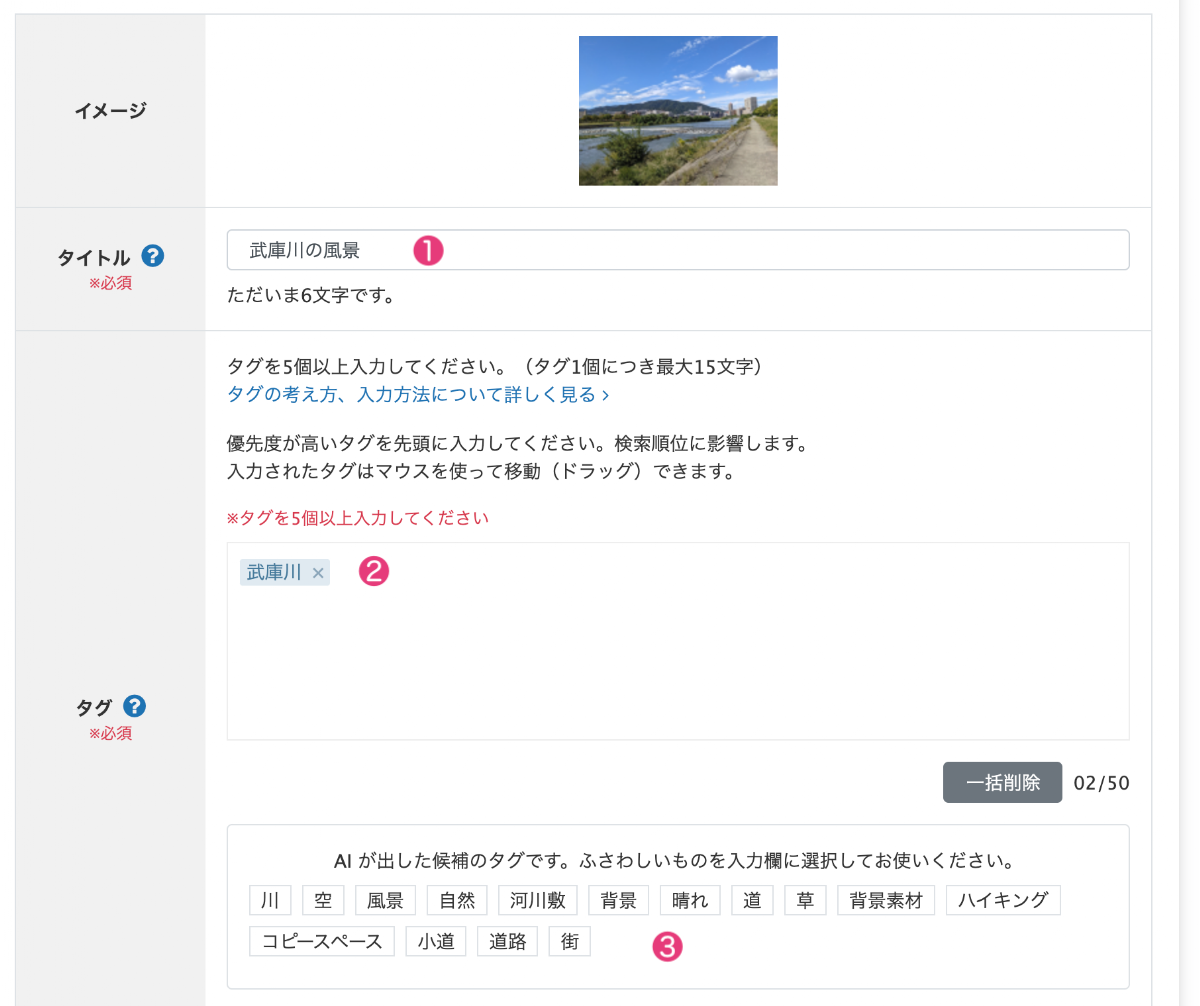
AI候補から選んで、タグの追加を行いました。
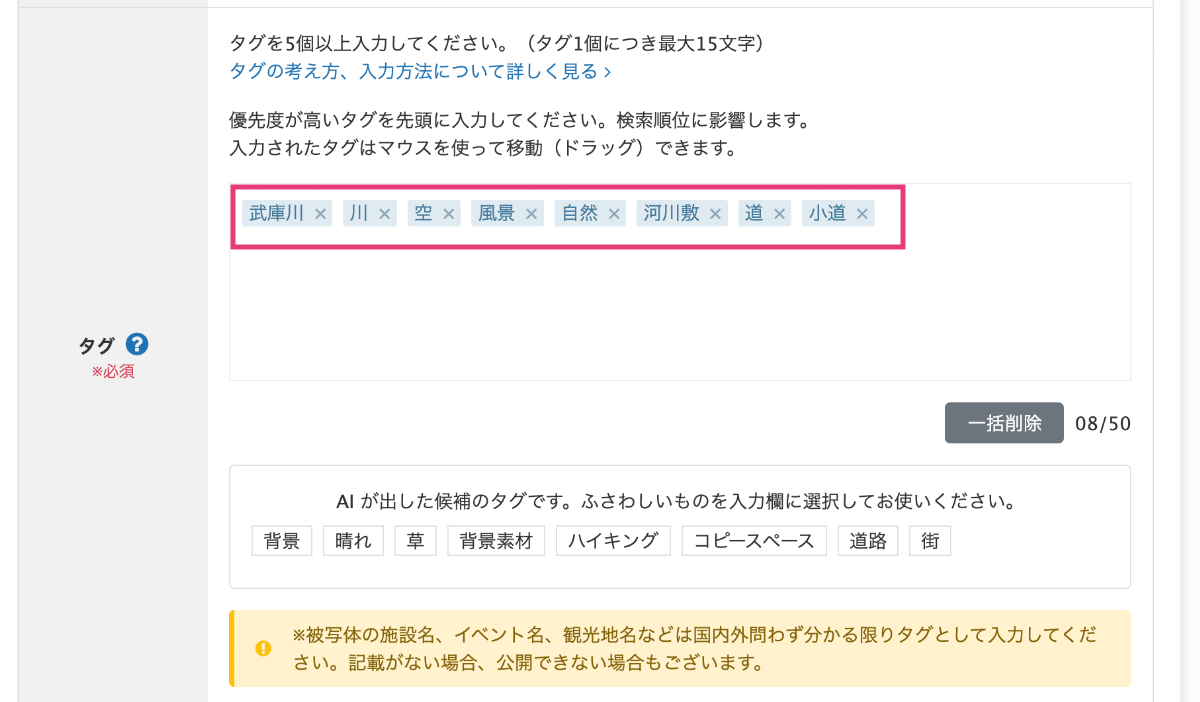
保存確認がでたら[OK]ボタンをクリックします。
![[OK]ボタンをクリック](https://akelog52.com/wp-content/uploads/2022/10/photoac_post014.png)
「写真AC」に写真の投稿が完了しました。
審査に入ります。
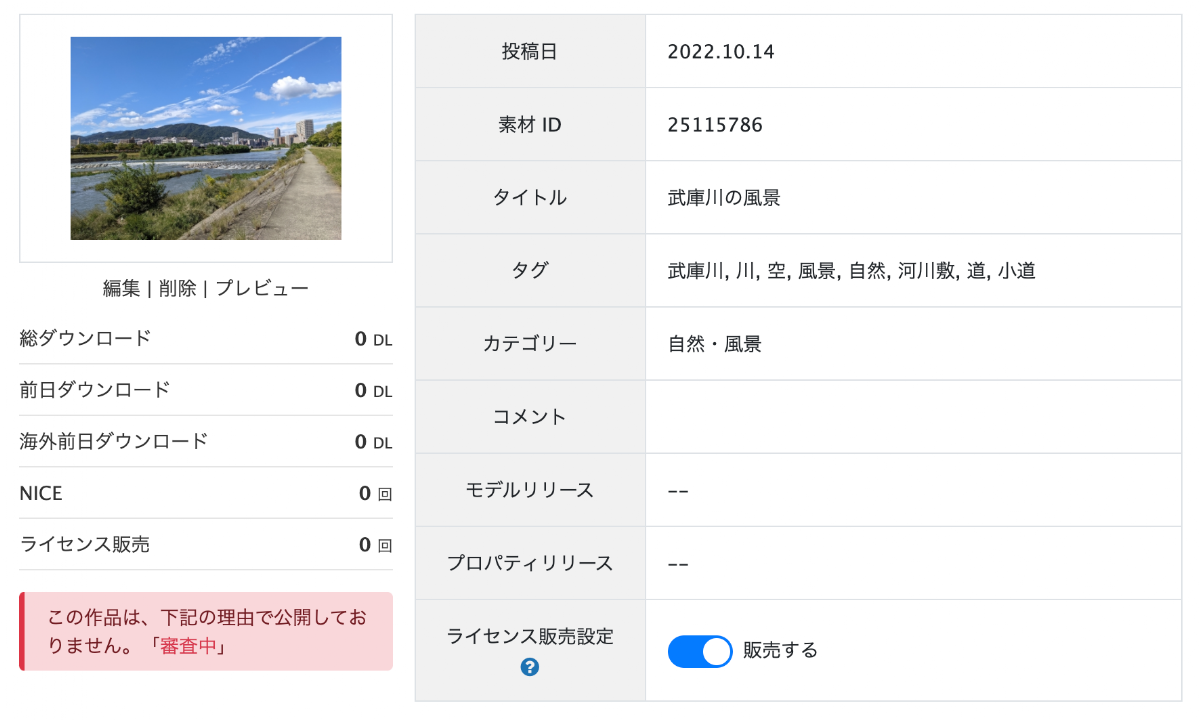
審査が通れば、無事公開されます。あとはダウンロードされるのを待つだけです!
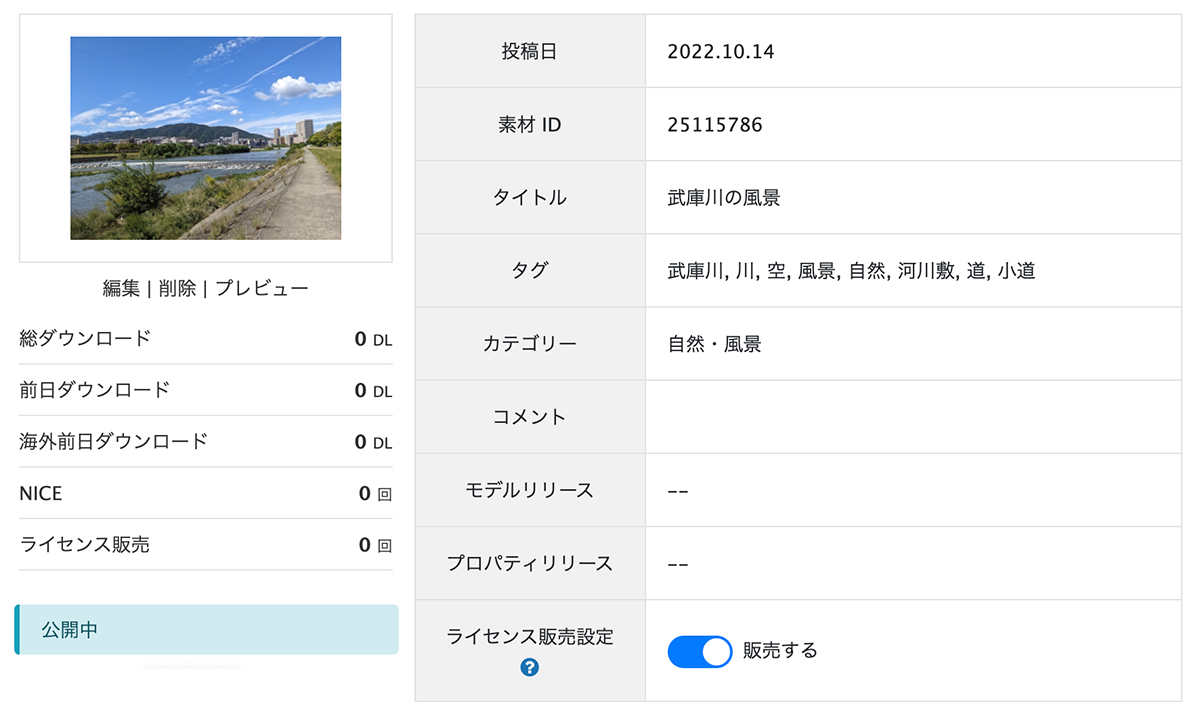
公開された確認(写真下のプレビューをクリック)すると、サイズが自動的にS、M、Lに保存されていました。

写真を選んで、タイトルとタグ(AI候補あり)入れて投稿するだけで、簡単に投稿できました!
 あけみん
あけみん タイトルとタグ付けは重要です。なかなかダウンロードされないと思ったら、見直してみましょう!
この検索キーワードが、「タイトル」と「タグ」です。
なかなか、ダウンロードされないなと思ったら、関連写真の中から、他の投稿写真のタイトルやタグを参考にして自分のデータを修正してみましょう!
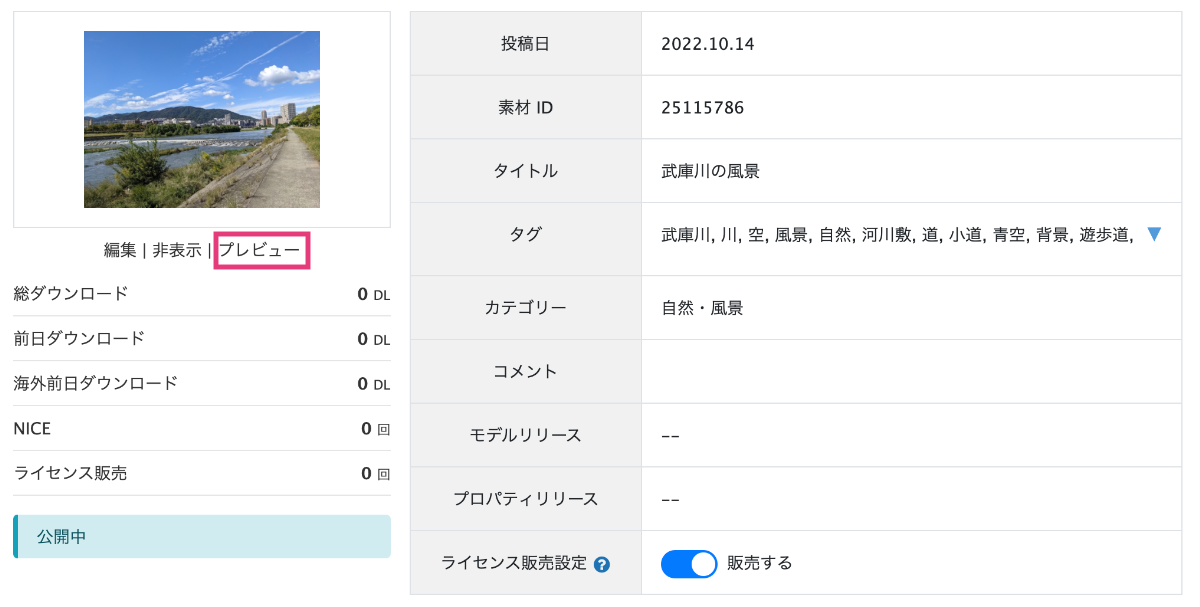

「写真AC」に写真を投稿してみた感想
私は「イラストAC」にイラストの投稿を行っていますが、「写真AC」でも写真を投稿してお小遣い稼ぎできることを知りませんでした。
「イラストAC」ではイラストを描いて投稿しなければなりませんが、「写真AC」だったら写真を撮影して投稿するだけ!とても簡単です。
タグもAIが候補を出してくれるので、悩むことなく設定できます。
スマホからでもできるので、気軽に投稿ができます。
ダウンロードされている他の方の投稿写真をみてみると、タグの数が多めです。
写真投稿してからタイトルやタグの追加修正ができるので、参考にしながら修正をしていきたいです。
まとめ
いかがでしたか?
「写真AC」で写真を投稿するためのルールと投稿サイズ、実際に写真を投稿する方法を説明してきました。
写真は、自分で撮影した写真で、自分に著作権があること。特に著作権のある写真には注意が必要です。
このルールを頭に入れておけば、大丈夫。
「写真AC」での写真投稿の手順も簡単です。
スマホで撮影した写真も投稿できるので気軽にお小遣い稼ぎができます。
どんな写真が良くダウンロードされるかも、「写真AC」のサイトで確認できます。
人気キーワード(タグ)、すでに投稿されている写真など参考にしてみてください。
ここまでお読みいただきありがとうございました。この情報が、少しでもお役に立てたら幸いです。